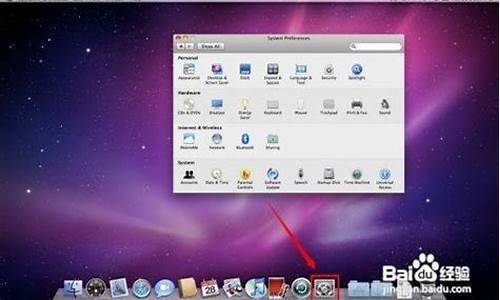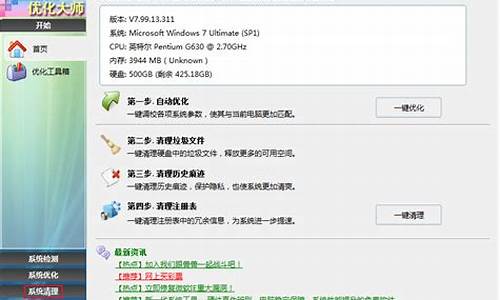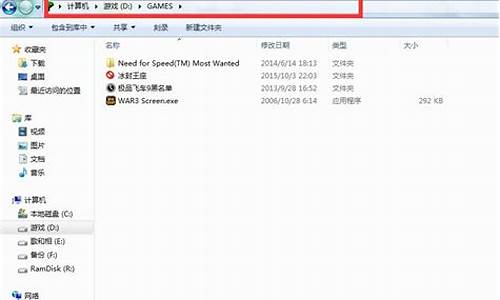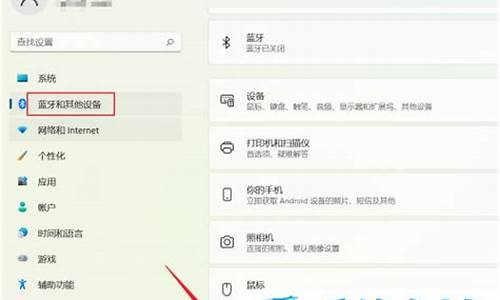三星怎么刷电脑系统教程-三星怎么刷电脑系统
1.三星笔记本电脑怎么重装系统
2.三星笔记本u盘装系统|三星笔记本电脑怎么用u盘安装系统
3.三星笔记本怎么设置从光驱启动装系统
三星笔记本电脑怎么重装系统
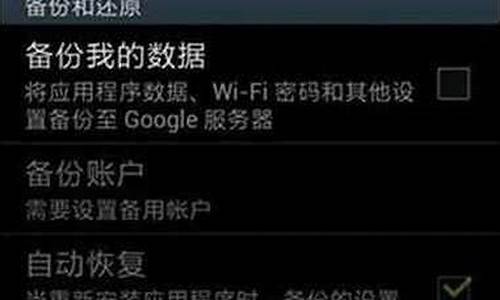
该品牌笔记本电脑重装系统的步骤如下:
1、重装系统前将需要备份桌面和C盘上重要的文件到其它盘,以免重装系统会删除。
2、打开小白系统官网后只需要选择在线重装,并在软件中选择想重装的系统。
3、在选择软件界面中可以选择一些预装的软件或者不选择,然后点击下一步。
4、在下载过程中,耐心等待下载。重装过程中请勿操作其它的。
5、下载完成后正常布署,然后重启电脑即可。
三星笔记本u盘装系统|三星笔记本电脑怎么用u盘安装系统
三星笔记本如何用U盘装系统?用U盘安装系统非常方便,U盘价格便宜,功能强大,制作好U盘启动盘,接着设置U盘启动,就能让电脑通过U盘装系统。有用户打算给三星笔记本电脑用U盘装系统,但是不知道具体的步骤是什么,下面跟小编一起来学习下三星笔记本用U盘装系统的方法。
安装须知:
1、如果你的三星笔记本是非uefi机型,直接legacy模式安装,如果是uefi机型,要通过uefiU盘安装
2、本文介绍uefi模式安装ghostwin1064位方法,其他方法参考相关安装教程
相关教程:
legacyMBR装win10怎么装
wepe安装原版win101803教程
三星笔记本装系统按什么键
三星笔记本win10怎么改成win7系统
一、准备工作
1、8G或更大容量空U盘
2、制作pe启动盘:微pe工具箱怎么制作u盘启动盘(UEFILegacy双模式)
3、win10系统下载:ghostwin1064位通用安装版v2019.01
二、三星笔记本电脑用U盘装系统步骤如下
1、制作好wepe启动盘之后,将win10系统iso镜像直接复制到U盘;
2、在需要装系统的三星笔记本电脑上插入pe启动盘,重启后不停按F10或F12启动快捷键,调出启动菜单对话框,选择识别到的U盘选项,一般是U盘名称或者带有USB字样的,比如MassStorageDevice,如果有uefi选项,选择下图中uefi项,按回车键进入;
3、选择windowspe分辨率,默认选择第1个,也可以选择第2个指定分辨率,按回车;
4、进入到pe之后,要在uefi下安装win10系统,硬盘需要GPT分区表,如果之前已经是预装win10机型,而且不需要全盘重新分区,直接执行第7步;如果需要全盘重新分区,则双击桌面上的分区助手(无损),选择磁盘1,点击快速分区,如果你是多个硬盘,要选对,不要误删;
5、设置分区数目、分区大小以及分区类型,卷标为系统的系统盘建议60G以上,由于选择了UEFI启动,磁盘类型要选择GPT,分区对齐到是4k对齐,2048扇区就行,也可以4096扇区,确认无误后点击开始执行;
6、分区过程很快,分区完成后,如图所示,GPT分区会有两个没有盘符的ESP和MSR,这两个分区不要去动,只需要看你分出的C、D盘等,如果盘符被占用,选择已经占用C盘的那个盘,左侧选择更改盘符,以此类推,不改也是可以的,可以根据卷标系统来判断系统盘的位置;
7、接着打开此电脑—微PE工具箱,右键点击win10系统iso镜像,选择装载,如果没有装载选项,右键—打开方式—资源管理器;
8、双击双击安装系统.exe,运行安装工具,选择还原分区,GHOWIMISO映像路径会自动提取到win10.gho,接着选择安装位置,一般是C盘,或者根据卷标或总大小来判断,选择之后,点击确定;
9、如果弹出这个提示,不用管,点击是,继续;
10、弹出这个对话框,选择完成后重启以及引导修复,点击是;
11、转到这个界面,执行win10系统安装部署到C盘的过程,需要等待一段时间;
12、操作完成后,10秒后会自动重启计算机;
13、重启过程拔出U盘,之后进入到这个界面,执行win10系统组件安装、驱动安装以及激活操作;
14、再次重启进入系统自动配置过程,也需要等待一段时间;
15、最后启动进入win10系统桌面,三星笔记本u盘装系统过程结束。
三星笔记本怎么用U盘安装系统的过程就是这样子,有需要用U盘安装系统的朋友,可以参考本文的步骤来操作。
三星笔记本怎么设置从光驱启动装系统
工具\材料
三星笔记本电脑
方法如下
1、首先打开电脑,按Delete,进入BIOS界面,如下图所示:
2、接着按着左方向键,来选择“Boot”选项卡,此时会显示“Boot”选项卡中的各种设置选项,如下图所示:
3、接着会看到各个参数的选项,按“Enter”键来确认,进入“BIOS”程序启动的设置界面,如下图所示:
4、接着看到弹出了“Options”对话框,使用方向键上下移动选择“CDROM”选项,如下图所示:
5、按“Enter”键确认,然后回到启动设置界面,如下图所示:
6、最后按“F10”键,保存并退出“BIOS”,此时会弹出提示信息框,选择“OK”选项,如下图所示,按Enter键确认,光盘启动设置就完成了。
声明:本站所有文章资源内容,如无特殊说明或标注,均为采集网络资源。如若本站内容侵犯了原著者的合法权益,可联系本站删除。